CAD(计算机辅助设计)是一种广泛应用于建筑、机械、电子等领域的设计工具,AutoCAD 2008是Autodesk公司推出的一款功能强大的CAD软件,其中文版界面友好,操作简单,深受广大用户的喜爱,本文将详细介绍CAD2008中文版的使用方法。
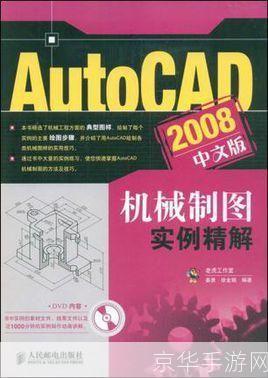
1、安装与启动:你需要在Autodesk官网下载AutoCAD 2008中文版的安装包,然后按照提示进行安装,安装完成后,点击桌面上的AutoCAD 2008图标启动软件。
2、界面介绍:启动后,你将看到CAD2008的工作界面,界面主要包括菜单栏、工具栏、命令行、绘图区等部分,菜单栏位于界面顶部,包含了所有的操作命令;工具栏位于菜单栏下方,提供了一些常用的快捷操作;命令行位于界面底部,用于输入命令;绘图区则是我们进行绘图的主要区域。
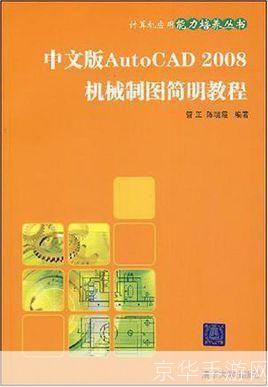
3、创建新图:在开始绘图之前,我们需要先创建一个新的图纸,点击“文件”菜单,选择“新建”,然后在弹出的对话框中设置图纸的大小和单位,点击“确定”即可。
4、绘制图形:在绘图区,我们可以使用各种工具来绘制图形,我们可以使用“直线”工具来绘制直线,使用“圆形”工具来绘制圆形,使用“矩形”工具来绘制矩形等,在工具栏中选择相应的工具,然后在绘图区点击鼠标左键开始绘制,点击鼠标右键结束绘制。
5、修改图形:如果对绘制的图形不满意,我们可以使用“修改”工具来进行修改,我们可以使用“移动”工具来移动图形,使用“旋转”工具来旋转图形,使用“缩放”工具来缩放图形等,在工具栏中选择相应的工具,然后选择需要修改的图形,按照提示进行操作。
6、保存图纸:完成绘图后,我们需要将图纸保存起来,点击“文件”菜单,选择“保存”,然后在弹出的对话框中设置保存的位置和文件名,点击“保存”即可。
以上就是CAD2008中文版的基本使用方法,需要注意的是,CAD2008是一款专业的设计软件,其功能非常强大,除了上述的基本操作外,还有很多高级功能等待你去探索和学习,如果你是初学者,建议参考相关的教程或者参加培训课程,以便更好地掌握这款软件。